Win11终止代码critical process died怎么办 win11蓝屏终止代码critical process died如何处理
更新时间:2022-03-04 10:32:49作者:huige
win11系统是目前最新的操作系统,即使是新系统,使用时也会遇到各种问题的,就有windows11中文版镜像系统用户反映说电脑开机的时候,出现了蓝屏故障,还提示终止代码critical process died,这可该怎么办呢,针对这个问题,本文这就给大家带来win11蓝屏终止代码critical process died的处理方法。
方法一:
1、我们先使用“电源键”重启电脑,看看能不能开机。
2、如果可以开机的话,右键开始菜单。
3、打开“事件查看器”。
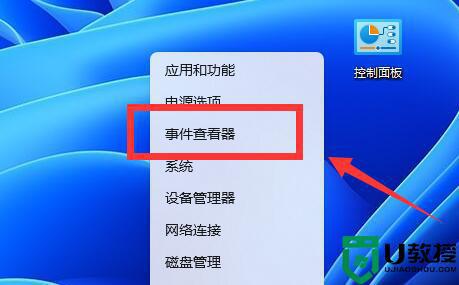
4、然后进入“Windows日志”,查看是哪里的错误导致的蓝屏。
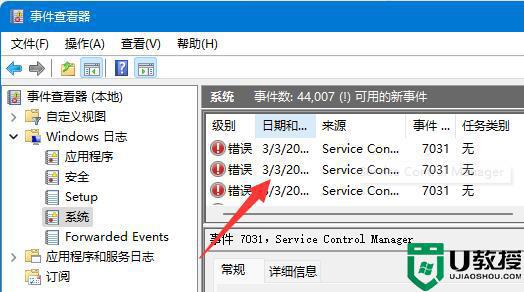
5、如果出现的是应用程序错误,那么卸载该应用程序。
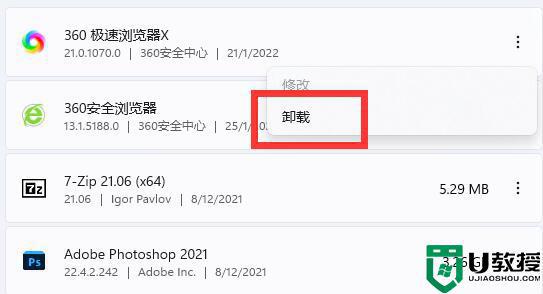
6、如果是驱动程序的错误,那么更新或卸载驱动程序。
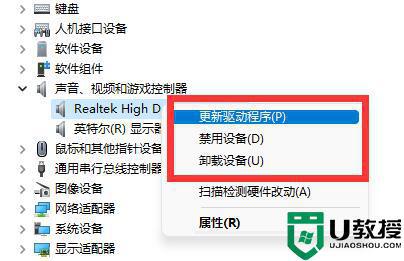
方法二:
1、如果电源键重启电脑后根本开不了机。
2、那么可能是系统故障了,那就只能重装系统来解决了。
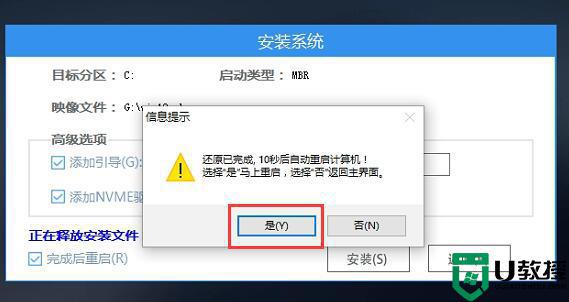
上述给大家讲解的就是Win11终止代码critical process died的详细解决方法,遇到蓝屏故障不用担心,找到原因并对症下药来进行解决就可以了。
Win11终止代码critical process died怎么办 win11蓝屏终止代码critical process died如何处理相关教程
- win11终止代码critical怎么办 win11蓝屏终止代码critical如何修复
- Win11蓝屏代码0x0000001A怎么办 win11出现蓝屏错误代码0x0000001A如何修复
- win11错误代码0x80131500怎么办 win11错误代码0x80131500如何处理
- Win11错误代码0xc0000001怎么办 win11出现错误代码0xc0000001的处理方法
- win11更新0xc1900101错误怎么办 win11更新出现0xc1900101错误代码如何处理
- Win11出现蓝屏错误代码WHEA_UNCORRECTABLE_ERROR怎么处理
- 0x800f0950怎么解决win11 win11出现错误代码0x800f0950如何处理
- win11 激活代码 批处理 win11激活批处理命令是什么
- Win11网络共享打印机无法连接出现错误代码0x00000bc4如何处理
- Win11电脑中玩游戏提示Epic Games错误代码LS0013如何处理
- Windows 11系统还原点怎么创建
- win11系统提示管理员已阻止你运行此应用怎么解决关闭
- win11internet选项在哪里打开
- win11右下角网络不弹出面板
- win11快捷方式箭头怎么去除
- win11iso文件下好了怎么用
热门推荐
win11系统教程推荐
- 1 windows11 中文怎么设置 win11语言设置中文的方法
- 2 怎么删除win11系统的所有无用文件 Win11删除多余系统文件的方法
- 3 windows11 任务栏设置全透明方法 win11任务栏全透明如何设置
- 4 Win11系统搜索不到蓝牙耳机设备怎么回事 window11搜索不到蓝牙耳机如何解决
- 5 win11如何解决任务管理器打不开 win11任务管理器打不开解决教程
- 6 win11序列号激活码2022年最新永久 免费没过期的win11激活码大全
- 7 win11eng键盘不好用怎么删除 详解删除win11eng键盘的方法
- 8 Win11时间图标不见的两种恢复方法
- 9 win11安装不上Autocad软件怎么回事 win11安装不上Autocad软件的处理方法
- 10 万能的Win11专业版激活码大全 Win11专业版激活密钥神key

